win7删除开机密码显示不满足密码策略要求怎么解决 Win7删除开机密码显示密码策略不符合要求怎么办
更新时间:2024-12-15 14:58:23作者:jiang
Win7删除开机密码后,有时会出现密码策略不符合要求的情况,导致无法成功完成设置,这可能是因为密码长度、复杂度、历史记录等方面不符合系统要求。为了解决这个问题,我们可以尝试通过更改密码设置、更新系统补丁、重新设置密码策略等方式来解决。同时也可以考虑使用第三方工具来帮助修改密码策略,确保系统安全性的同时也保证了用户的便利性。
解决方法:
1、在Win7操作系统桌面上,点击左下角开始按钮选择运行选项进入。
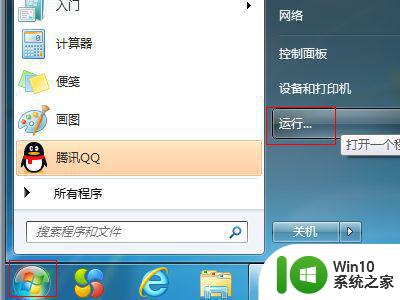
2、在弹出的运行对话框,输入gpedit.msc命令然后点击确定按钮进入。
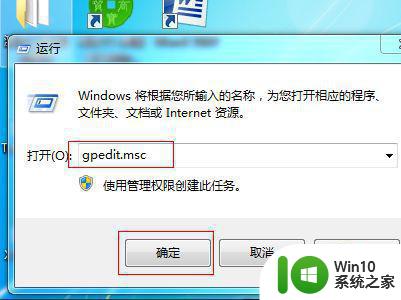
3、进入本地组策略编辑器界面,点击计算机配置-Windows设置-安全设置-帐户策略-密码策略展开。
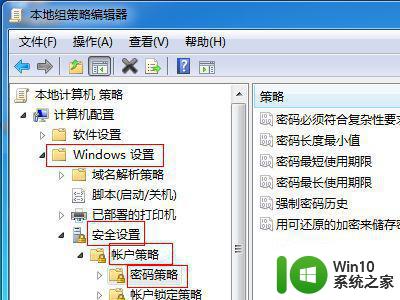
4、选中密码策略文件夹,在右边窗口找到并双击密码必须符合复杂性要求策略进入。
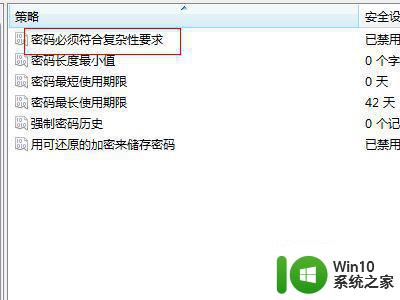
5、在弹出的密码必须符合复杂性要求对话框,勾选已禁用选项然后点击应用确定按钮即可。
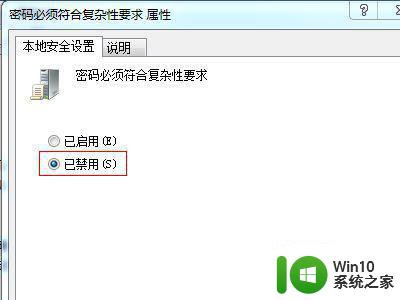
6、通过以上设置完成之后,用户帐户密码就可以设置为空。
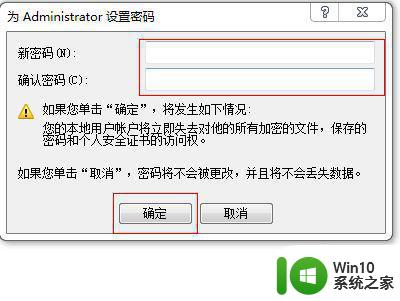
以上就是win7删除开机密码显示不满足密码策略要求怎么解决的全部内容,有遇到这种情况的用户可以按照小编的方法来进行解决,希望能够帮助到大家。
win7删除开机密码显示不满足密码策略要求怎么解决 Win7删除开机密码显示密码策略不符合要求怎么办相关教程
- win7修改电脑密码提示密码不满足密码策略的要求怎么解决 Win7如何修改密码以满足密码策略的要求
- win7锁屏密码设置时不满足策略要求怎么办 win7锁屏密码设置不符合要求怎么办
- w7旗舰版系统提示密码不满足策略的要求如何修复 w7旗舰版系统密码策略修复方法
- win7删除开机密码的操作方法 win7怎样强行删除开机密码
- 教你快速删除win7开机密码 如何安全删除win7系统开机密码
- 怎么删除win7系统开机密码 win7电脑开机密码忘记怎么办
- win7删除开机密码的教程 win7如何关闭开机密码
- win7怎么取消开机密码 如何删除win7电脑的登录密码
- window7电脑开机密码显示不能更改解决方法 window7电脑开机密码显示不能更改怎么解决
- win7设置密码永不过期的方法 win7提示开机密码过期怎么办
- win7 pe如何清除开机密码 winpe清除密码 win7的步骤
- win7忘记开机密码如何处理 win7开机密码忘了怎么办
- window7电脑开机stop:c000021a{fata systemerror}蓝屏修复方法 Windows7电脑开机蓝屏stop c000021a错误修复方法
- win7访问共享文件夹记不住凭据如何解决 Windows 7 记住网络共享文件夹凭据设置方法
- win7重启提示Press Ctrl+Alt+Del to restart怎么办 Win7重启提示按下Ctrl Alt Del无法进入系统怎么办
- 笔记本win7无线适配器或访问点有问题解决方法 笔记本win7无线适配器无法连接网络解决方法
win7系统教程推荐
- 1 win7访问共享文件夹记不住凭据如何解决 Windows 7 记住网络共享文件夹凭据设置方法
- 2 笔记本win7无线适配器或访问点有问题解决方法 笔记本win7无线适配器无法连接网络解决方法
- 3 win7系统怎么取消开机密码?win7开机密码怎么取消 win7系统如何取消开机密码
- 4 win7 32位系统快速清理开始菜单中的程序使用记录的方法 如何清理win7 32位系统开始菜单中的程序使用记录
- 5 win7自动修复无法修复你的电脑的具体处理方法 win7自动修复无法修复的原因和解决方法
- 6 电脑显示屏不亮但是主机已开机win7如何修复 电脑显示屏黑屏但主机已开机怎么办win7
- 7 win7系统新建卷提示无法在此分配空间中创建新建卷如何修复 win7系统新建卷无法分配空间如何解决
- 8 一个意外的错误使你无法复制该文件win7的解决方案 win7文件复制失败怎么办
- 9 win7系统连接蓝牙耳机没声音怎么修复 win7系统连接蓝牙耳机无声音问题解决方法
- 10 win7系统键盘wasd和方向键调换了怎么办 win7系统键盘wasd和方向键调换后无法恢复
win7系统推荐
- 1 风林火山ghost win7 64位标准精简版v2023.12
- 2 电脑公司ghost win7 64位纯净免激活版v2023.12
- 3 电脑公司ghost win7 sp1 32位中文旗舰版下载v2023.12
- 4 电脑公司ghost windows7 sp1 64位官方专业版下载v2023.12
- 5 电脑公司win7免激活旗舰版64位v2023.12
- 6 系统之家ghost win7 32位稳定精简版v2023.12
- 7 技术员联盟ghost win7 sp1 64位纯净专业版v2023.12
- 8 绿茶ghost win7 64位快速完整版v2023.12
- 9 番茄花园ghost win7 sp1 32位旗舰装机版v2023.12
- 10 萝卜家园ghost win7 64位精简最终版v2023.12